Konversi SDS menjadi MP3
Cara mengonversi file sampel SDS menjadi audio MP3 menggunakan Awave Studio dan Audacity untuk pemutaran yang mudah.
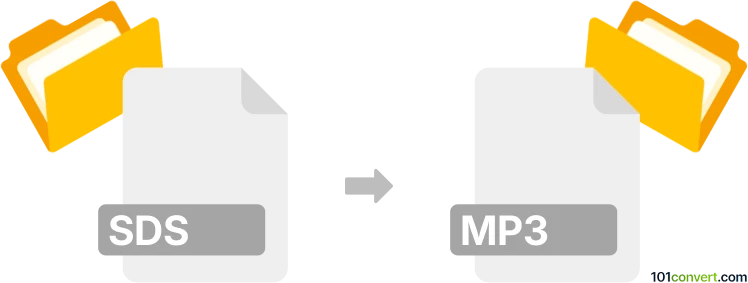
Bagaimana mengkonversi sds ke mp3 berkas
- Lainnya
- Belum ada peringkat.
101convert.com assistant bot
1hr
Memahami format file sds dan mp3
SDS (Sample Dump Standard) adalah format file yang digunakan untuk mentransfer sampel audio digital antar instrumen musik elektronik, seperti synthesizer dan sampler. Ini adalah format berbasis MIDI yang menyimpan data audio mentah, biasanya digunakan dalam lingkungan produksi musik untuk pertukaran sampel.
MP3 (MPEG-1 Audio Layer III) adalah format audio terkompresi yang banyak digunakan. Format ini secara signifikan mengurangi ukuran file sambil mempertahankan kualitas audio yang baik, sehingga ideal untuk pemutaran musik di komputer, ponsel pintar, dan pemutar media portabel.
Mengapa mengonversi sds ke mp3?
Mengonversi SDS ke MP3 memungkinkan Anda memutar audio sampel Anda di berbagai perangkat dan membagikannya dengan mudah. File MP3 didukung secara universal dan jauh lebih kecil ukurannya dibandingkan format sampel mentah seperti SDS.
Cara mengonversi sds ke mp3
Karena SDS adalah format khusus, alat konversi langsung jarang tersedia. Prosesnya biasanya melibatkan dua langkah:
- Konversi SDS ke WAV: Gunakan perangkat lunak audio khusus untuk mengimpor file SDS dan mengekspornya sebagai file WAV.
- Konversi WAV ke MP3: Gunakan converter audio untuk mengubah file WAV menjadi format MP3.
Perangkat lunak yang direkomendasikan untuk konversi sds ke mp3
- Awave Studio (Windows): Alat audio yang kuat ini dapat membuka file SDS dan mengekspornya ke WAV atau langsung ke MP3. Gunakan File → Open untuk memuat file SDS Anda, kemudian File → Save As dan pilih MP3 sebagai format keluaran.
- Audacity (Windows, macOS, Linux): Setelah mengonversi SDS ke WAV (menggunakan Awave Studio atau sejenisnya), buka WAV di Audacity dan ekspor sebagai MP3 melalui File → Export → Export as MP3.
Tips untuk konversi yang berhasil
- Pastikan Anda telah menginstal codec yang diperlukan untuk ekspor MP3 (misalnya LAME untuk Audacity).
- Periksa pengaturan sample rate dan bit depth untuk mempertahankan kualitas audio selama konversi.
Kesimpulan
Meskipun konversi dari SDS ke MP3 memerlukan langkah tambahan, menggunakan alat seperti Awave Studio dan Audacity membuat proses ini menjadi sederhana. Hal ini memungkinkan Anda menikmati audio sampel Anda dalam format MP3 yang luas kompatibilitasnya.
Catatan: Catatan konversi sds ke mp3 ini tidak lengkap, harus diverifikasi, dan mungkin mengandung ketidakakuratan. Silakan pilih di bawah ini apakah Anda merasa informasi ini bermanfaat atau tidak.